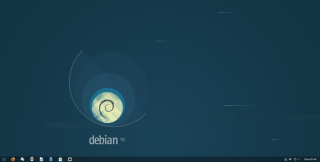Syarikat di belakang Brave telah menukar penyemak imbas daripada enjin pemaparan dalaman sendiri kepada Chromium . Akibatnya, semua kaedah pemasangan yang kami bincangkan dalam panduan kami tentang cara memasang pelayar Brave kini tidak tepat.
Dalam panduan ini, kami akan menunjukkan cara baharu anda boleh memasang pelayar web Brave terbaharu pada PC Linux anda. Untuk memulakan, nyahpasang versi lama daripada komputer anda. Kemudian, pasang sebarang kemas kini perisian yang belum selesai dan ikuti di bawah.
Arahan pemasangan Ubuntu/Debian

Versi baharu penyemak imbas web Brave tidak lagi dalam Ubuntu Snap Store. Akibatnya, jika anda ingin menggunakan versi terbaru Brave, anda mesti memasangnya melalui repositori perisian tersuai mereka. Untuk memulakan proses pemasangan, buka tetingkap terminal dan gunakan arahan pemasangan apt untuk menyediakan pakej "apt-transport-https" dan "curl", yang diperlukan untuk menyediakan repo Brave.
Nota: adalah mungkin untuk mengikuti arahan ini pada PC Debian Linux untuk membolehkan pelayar Brave berfungsi. Walau bagaimanapun, pada persidangan tertentu sistem operasi, anda mungkin perlu untuk menggantikan apt arahan dengan apt-get arahan.
sudo apt install apt-transport-https curl
Selepas pemasangan pakej "apt-transport-https" dan "curl", gunakan arahan curl untuk memuat turun kunci keluaran repo Brave. Jangan langkau langkah ini! Tanpa fail kunci, repo tidak akan berfungsi dengan Ubuntu!
curl -s https://brave-browser-apt-release.s3.brave.com/brave-core.asc | sudo apt-key --keyring /etc/apt/trusted.gpg.d/brave-browser-release.gpg add -
Selepas menambah kunci keluaran, sudah tiba masanya untuk menambah repositori perisian Brave ke PC Ubuntu Linux anda. Menggunakan arahan gema , tambahkan repo.
echo "deb [arch=amd64] https://brave-browser-apt-release.s3.brave.com/ stable main" | sudo tee /etc/apt/sources.list.d/brave-browser-release.list
Selepas menambah repositori perisian, anda mesti menjalankan arahan kemas kini . Menggunakan arahan ini akan menyediakan keupayaan untuk memasang pelayar Brave dengan arahan pemasangan apt .
kemas kini sudo apt
Akhir sekali, setelah arahan kemas kini apt selesai, anda akan dapat memasang pelayar Brave menggunakan arahan pemasangan apt .
sudo apt install brave-browser
Arahan pemasangan Arch Linux
Pembangun pelayar web Brave belum mencipta pakej rasmi untuk Arch Linux. Walau bagaimanapun, mereka yang menggunakan Arch Linux masih boleh menggunakan Brave, kerana pengguna telah memuat naik pakej tersuai ke Arch Linux AUR.
Untuk memulakan pemasangan Brave pada Arch Linux, anda mesti mendayakan sokongan AUR. Untuk melakukan itu, buka tetingkap terminal dan gunakan arahan Pacman di bawah untuk memasang pakej "git" dan "base-devel".
sudo pacman -S base-devel git
Berikutan pemasangan pakej "git" dan "base-devel" pada Arch Linux, sudah tiba masanya untuk memasang pembantu Trizen AUR. Apl ini akan memudahkan penyediaan Brave, kerana ia menjaga semua kebergantungan secara automatik. Untuk memasang apl Trizen, masukkan arahan di bawah.
git clone https://aur.archlinux.org/trizen.git cd trizen makepkg -sri
Setelah aplikasi Trizen disediakan pada komputer Arch Linux anda, pemasangan pelayar Brave boleh dilakukan dengan arahan trizen -S di bawah.
trizen -S berani-tong
Arahan pemasangan Fedora

Pada Fedora Linux, anda akan dapat memasang penyemak imbas daripada repositori perisian Brave rasmi. Untuk memulakan pemasangan, anda mesti memasang pakej "dnf-plugins-core". Menggunakan arahan pemasangan dnf di bawah, sediakan "dnf-plugins-core."
sudo dnf pasang dnf-plugins-core
Selepas pemasangan "dnf-plugins-core" pada PC Fedora Linux anda, gunakan arahan pengurus konfigurasi untuk melanggan repositori penyemak imbas Brave. Sila ingat bahawa repositori ini berfungsi dengan Fedora, serta CentOS dan RHEL 8+.
sudo dnf config-manager --add-repo https://brave-browser-rpm-release.s3.brave.com/x86_64/
Memandangkan repositori perisian untuk Brave berada pada PC Fedora Linux anda, tiba masanya untuk menggunakan perintah rpm –import untuk menambah fail kunci repositori Brave.
sudo rpm --import https://brave-browser-rpm-release.s3.brave.com/brave-core.asc
Akhirnya, apabila semuanya disediakan, anda akan dapat memasang Brave dengan arahan pemasangan dnf .
sudo dnf install brave-browser
Arahan pemasangan OpenSUSE
Menggunakan OpenSUSE Linux dan perlu memasang versi baharu pelayar Brave? Buka tetingkap terminal dengan menekan Ctrl + Alt + T atau Ctrl + Shift + T pada papan kekunci. Kemudian, ikuti proses langkah demi langkah yang digariskan di bawah.
Langkah 1: Pasang aplikasi Curl pada OpenSUSE Linux PC anda, kerana ia diperlukan untuk memastikan repositori perisian Brave rasmi berfungsi dengan betul.
sudo zypper pasang curl
Langkah 2: Sekarang setelah aplikasi Curl disediakan pada OpenSUSE Linux PC anda, muat turun kunci repositori perisian Brave rasmi menggunakan perintah rpm –import .
sudo rpm --import https://brave-browser-rpm-release.s3.brave.com/brave-core.asc
Langkah 3: Menggunakan arahan addrepo , langgan OpenSUSE Linux PC anda ke repositori perisian pelayar Brave rasmi. Perlu diingat bahawa repo ini hanya akan berfungsi dengan OpenSUSE 15.0, 15.1 dan lebih baharu. Jika anda menggunakan keluaran OS yang lebih lama, ia tidak akan berfungsi!
sudo zypper addrepo https://brave-browser-rpm-release.s3.brave.com/x86_64/ brave-browser
Langkah 4: Akhir sekali, pasang versi baharu pelayar web Brave pada OpenSUSE Linux PC anda menggunakan arahan pemasangan zypper di bawah.
sudo zypper install brave-browser



![Muat turun FlightGear Flight Simulator Secara Percuma [Selamat mencuba] Muat turun FlightGear Flight Simulator Secara Percuma [Selamat mencuba]](https://tips.webtech360.com/resources8/r252/image-7634-0829093738400.jpg)






![Bagaimana Untuk Memulihkan Sekatan Yang Hilang Dan Data Cakera Keras [Panduan] Bagaimana Untuk Memulihkan Sekatan Yang Hilang Dan Data Cakera Keras [Panduan]](https://tips.webtech360.com/resources8/r252/image-1895-0829094700141.jpg)